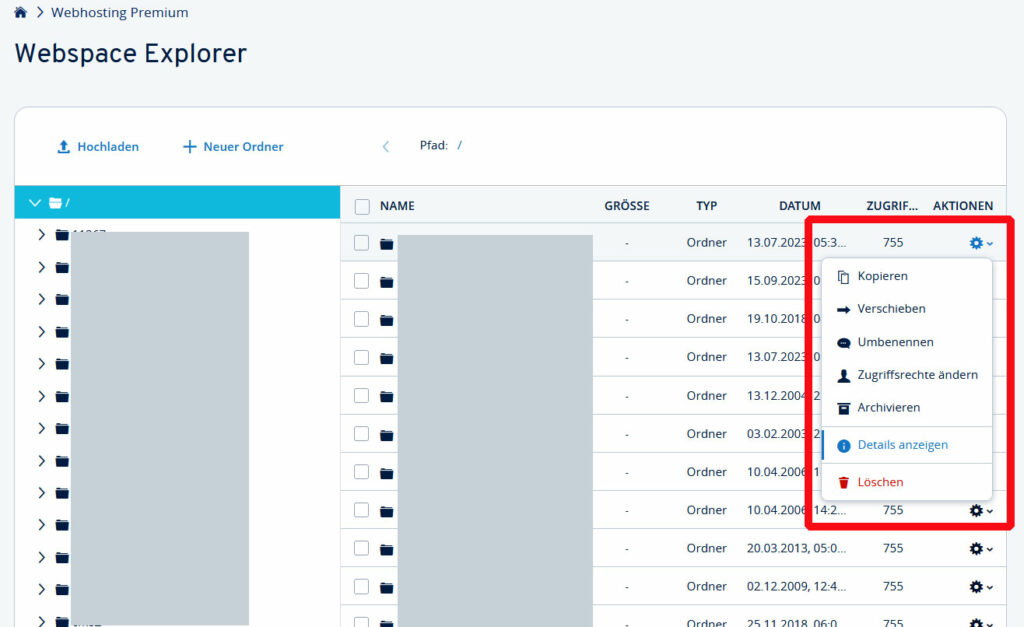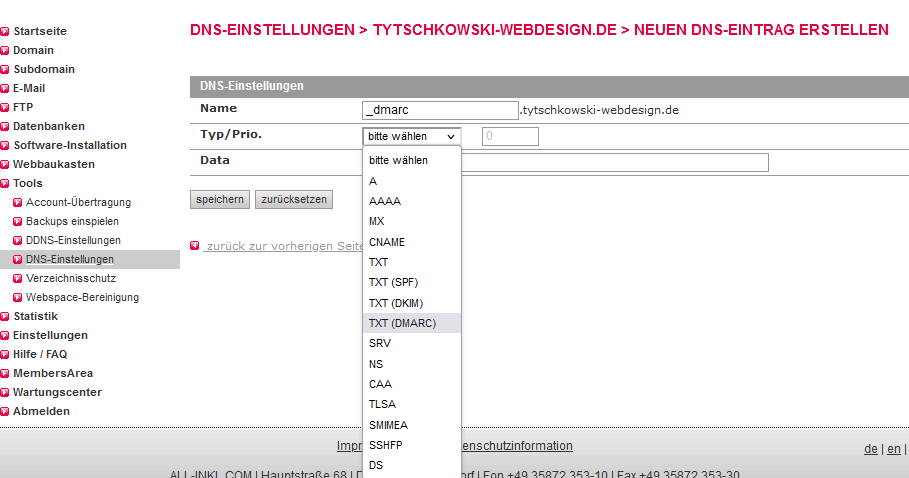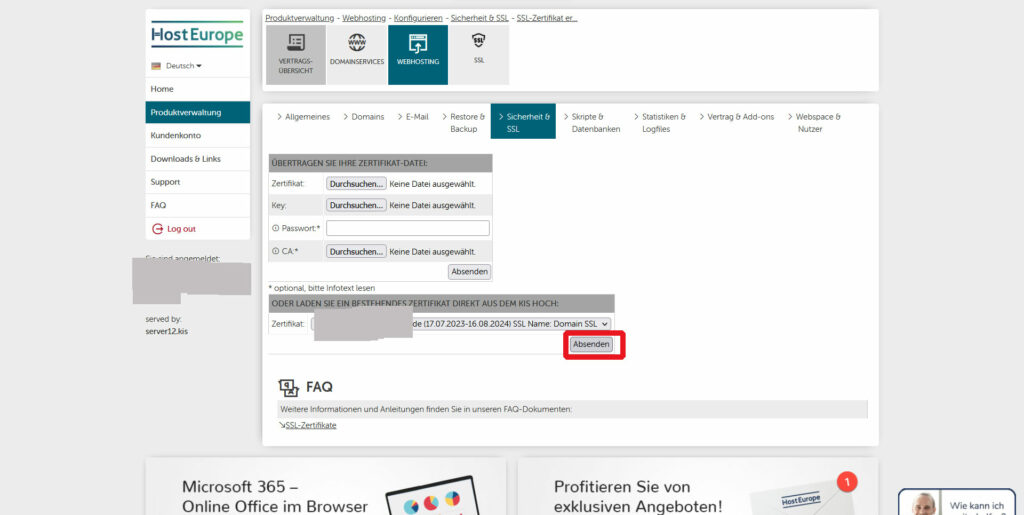https
RewriteEngine On
RewriteCond %{SERVER_PORT} !^443$
RewriteRule (.*) https://%{HTTP_HOST}/$1 [R=301,L]
www
RewriteEngine On
RewriteCond %{HTTP_HOST} !^www\. [NC]
RewriteRule ^(.*)$ http://www.%{HTTP_HOST}/$1 [R=301,L]upload_max_filesize = 256M
post_max_size = 256M
memory_limit = 512M
zlib.output_compression=1
zlib.output_compression_level=9⚠ Info-Datei erstellen, um zu sehen, ob die Einstellungen aktiv sind bzw. welche man noch vornehmen kann.
<?php phpinfo(); ?>- https://login.ionos.de ⇾ E-Mail ⇾ Einstellungen (Zahnrad rechts) → Anti SPAM
Menü ⇾ Domains: auf Domain klicken
DNS ⇾ Record hinzufügen: »IONOS SPF (TXT)« auswählen und speichern
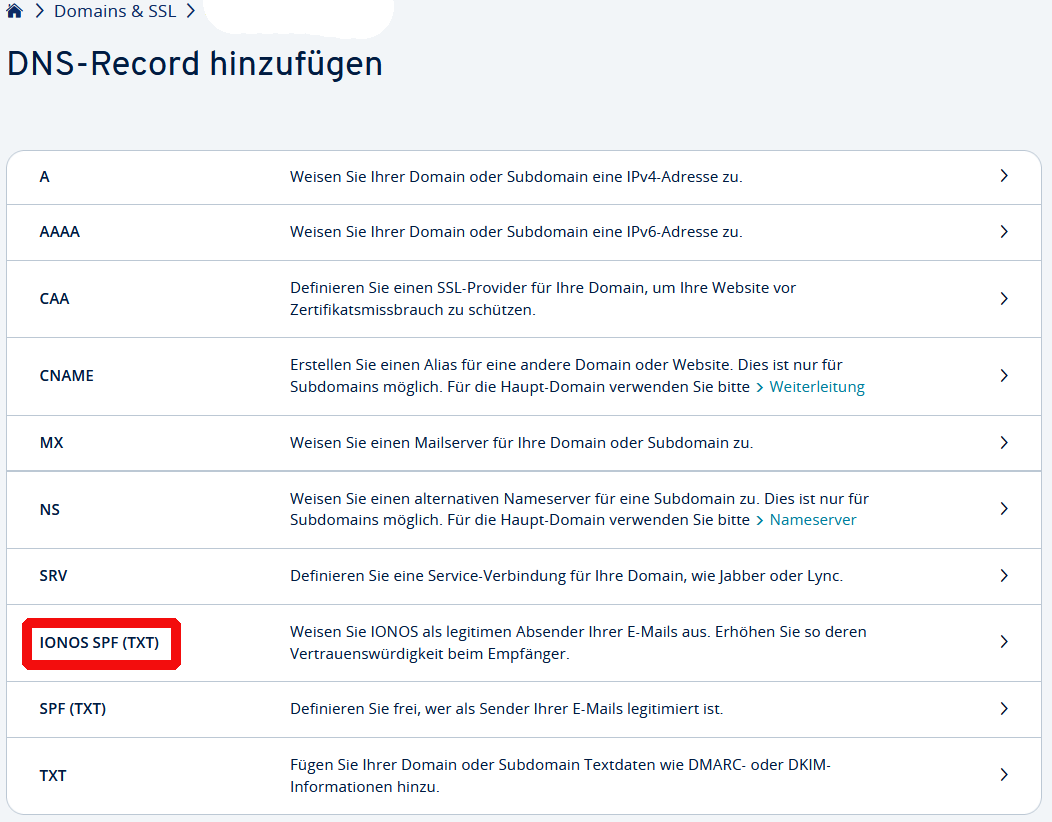
DMARC
Bei IONOS einloggen ⇾ Im Bereich »Hosting« unterhalb von »Weitere Funktionen« auf »Besucherstatistiken analysieren mit WebAnalytics« gehen.
- Einloggen.
- Menü ⇾ Hosting ⇾ Kachel Webspace ⇾ Button »Webspace nutzen«
- Klick auf das Zahnradsymbol auf der rechten Seiten und danach auf „Details anzeigen“
Kundenbereich → Meine Verträge → Zugänge → »Jetzt im CloudPit einloggen« → Cronjobs (linke Seite)
Auf https://alfahosting.de/kunden-login anmelden.
»Meine Verträge« → z. B. »Multi XL v2« → »Jetzt im CloudPit einloggen«:
Auf der sich öffnenden neuen Seite »Domains« klicken: Neben der gewünschten Domain auf »Aktionen« → »Domain bearbeiten« klicken:
Oben bei »auf eine andere URL weiterleiten« Häkchen setzen und bei »Zieladresse« die andere Domain eintragen. → »Änderungen speichern«
Wichtig: Es dauert einige Zeit, bis die Änderungen übernommen werden. Bitte das Fenster nicht schließen, bevor der Button »Änderungen speichern« wieder dunkelgrün ist.
Beispiele
PHP 8.2
AddHandler x-httpd-php8.2 .php
PHP 8.2 mit OPcache
AddHandler x-httpd-opcache-php8.2 .php
PHP 7.4
AddHandler x-httpd-php7.4 .php
PHP 7.4 mit OPcache
AddHandler x-httpd-opcache-php7.4 .php
PHP 5.6
AddHandler x-httpd-php56 .phpdomain.de/usageDer Login ist zu finden unter KAS → Tools → Verzeichnisschutz
Datei .user.ini anlegen mit etwa folgendem Inhalt
log_errors = on
error_log = /www/htdocs/<login>/<Ordner>/errorlog.txtFalls die Fehler auf der Webseite angezeigt werden, hinzufügen:
display_errors = offDatei ».user.ini« erstellen.
Beispiel
short_open_tag=0 (Entweder AN=1 oder Aus=0)
memory_limit=300M (Erhöhung Speicherlimit z.B. auf 300MB)
max_execution_time=120 (Erhöhung Laufzeit der Scripte z.B. auf 120s)im KAS:
Subdomain ⇾ »bearbeiten« ⇾ PHP-Version
in der .htaccess:
AddHandler php81-cgi .php
https://all-inkl.com/logs (Z. B. für Fehleranalyse)
https://all-inkl.com/members → Vertragsverwaltung
Beispiel .htaccess:
AuthType Basic
AuthName "TopSecret-Bereich"
AuthUserFile /kunden/12345_09876/verzeichnis1/.htusers
require valid-userBeispiel .htuser
liselotte:$apr1$mkdr2lg0$QHomjRd7sV66ACA845vVq0 Zu beachten ist, dass das Passwort verschlüsselt gespeichert wird. Um ein Tool zum Passwort verschlüsseln zu finden, Suchbegriff »htpasswd generator« in Suchmaschine eingeben.
Nur über DNS-Einstellungen:
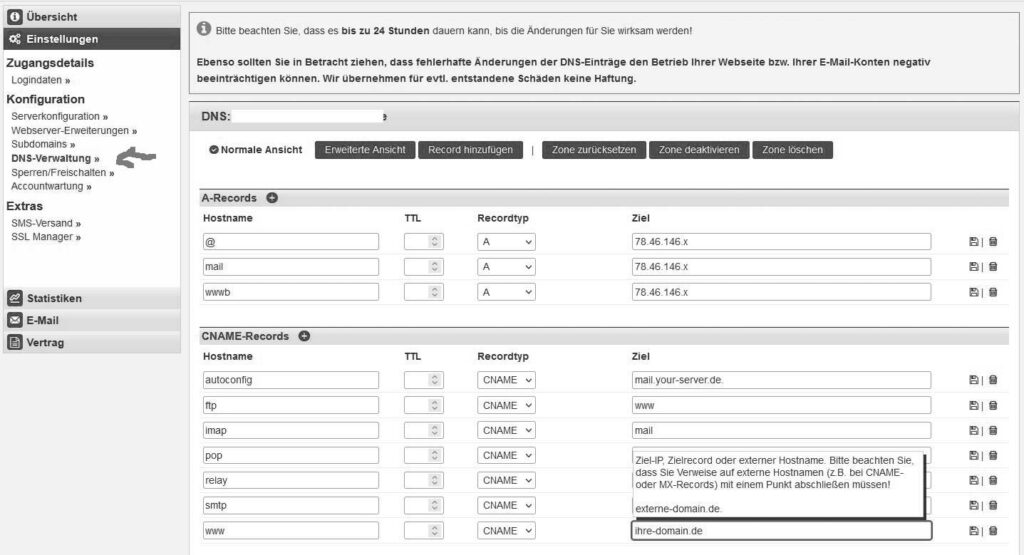
- Anmelden: https://kis.hosteurope.de/
- Produktverwaltung: https://kis.hosteurope.de/administration/
- Webserver: https://kis.hosteurope.de/administration/webhosting/?mode=10
- Konfigurieren: https://kis.hosteurope.de/administration/webhosting/admin.php?wp_id=10788658
- Sicherheit & SSL → SSL administrieren
- neben »global« → »ersetzen«
Bei Host Europe ist es oft so, dass man* die Zertifikate nach Ablauf eines Jahres per Hand aktualisieren muss.
Login ⇾ https://kis.hosteurope.de/administration/ ⇾ Webserver ⇾ Konfigurieren (rechts neben den Domains):
Tab »Sicherheit & SSL« ⇾ SSL Administrieren ⇾ neben der Domain »Ersetzen«
Datei xyz.php mit folgendem Inhalt anlegen:
<?php phpinfo();?> Standardmäßig lässt sich bei Strato nur eine PHP Version für alle Domains / Verzeichnisse einstellen. Aber man kann einzelnen Ordnern (mit Wirkung auf alle darunter liegenden Ordner) eine eigene PHP-Version wie folgt zuweisen:
#htaccess-Datei anlegen mit folgendem Inhalt:
AddType application/x-httpd-php56 .php
//oder
AddType application/x-httpd-php74 .phpEinloggen ⇾ Ihr Paket: Darunter auf »Übersicht« klicken und Webspace-Scan einleiten oder
https://www.strato.de/apps/CustomerService aufrufen und Webspace-Scan starten.
Danach wird eine E-Mail an die E-Mail-Adresse des Benutzers gesendet und der Pfad der Dateien, die zu löschen sind, angezeigt.
Diese Dateien löschen, am besten das ganze Verzeichnis.
Alle relevanten Passwörter(Strato-Zugang, FTP, Datenbank) ändern.
Webspace-Scan (s.o.) wiederholen.
Danach sollte die Seite wieder funktionieren.
php.ini mit folgendem Inhalt anlegen:
error_reporting = E_ALL
display_errors = OnDatei erstellen mit folgendem Inhalt:
<?php echo $_SERVER['DOCUMENT_ROOT']; ?>Datei hochladen und aufrufen.
https://www.united-domains.de/portfolio/a/domain-list
- Rechts neben dem Domainnamen auf „DNS“ klicken.
- Auf „DNS-Einträge“ klicken.
- Im Bereich „txt (Text)“ auf „Hinzufügen“ klicken.
- Bei „Subdomain/Hostname“ _dmarc eintragen und
- bei „Text / Data / Wert“ v=DMARC1;p=none, alles andere so lassen wie es ist
- „Speichern“
Einloggen ⇾ Auf der linken Seite auf das Hosting-Paket klicken und dann darunter auf „SSH/FTP“.
Dann Registerkarte „FTP-Konten“ ⇾ Bearbeiten: „FTP-Benutzer wie Hauptbenutzer“ auswählen.
Hier kann auch der zugewiesene Speicherplatz geändert werden.
Einloggen ⇾ Auf der linken Seite auf das Hosting-Paket klicken und dann darunter auf „Webserver“.
Empfohlene Webhosting-Anbieter
Sie sind auf der Suche nach einem preiswerten Provider? Dann klicken Sie bitte hier.